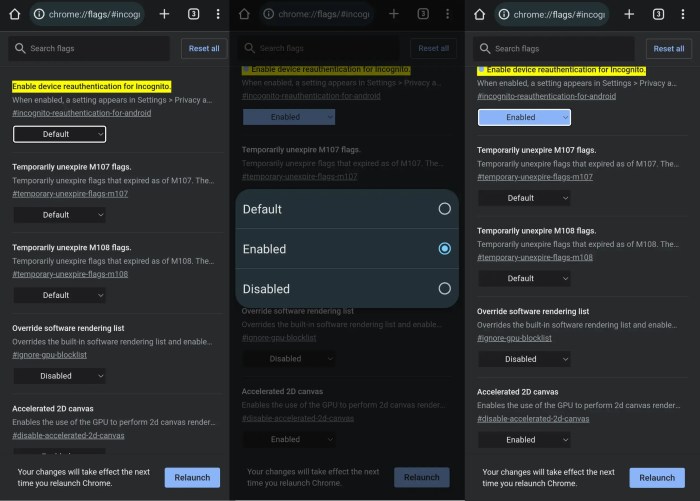Comment verrouiller le mode navigation privée sur Chrome sur Android pour verrouiller les onglets

Voulez-vous verrouiller les onglets de navigation privée lorsque vous fermez le navigateur Google Chrome ? Cet article vous guidera sur la façon de lVerrouiller le mode incognito de Chrome sur Android dispositifs.
Pour la navigation sensible, le mode incognito de Chrome et la possibilité de lancer un onglet caché sont très utiles. Vous pouvez effectuer des recherches que vous ne souhaitez pas voir apparaître dans votre historique de recherche ou avoir un impact sur vos suggestions, ce qui s’applique aussi bien aux questions sur les impôts et votre santé qu’à des sujets plus fascinants.
La fonctionnalité est vraiment simple à utiliser. L’écran vous demandera d’utiliser votre méthode de déverrouillage d’écran préférée et de confirmer que vous avez accès au lancement de Chrome et que vous souhaitez utiliser les onglets Incognito après le verrouillage du téléphone. Les onglets publics continueront d’être vus par tout le monde.
Pour les appareils partagés lorsque l’on ne veut pas que les autres utilisateurs sachent ce qui est parcouru, la fonctionnalité est vraiment utile. C’est le plus proche Chrome pour Android est venu pour prendre en charge plusieurs profils d’utilisateurs.
Comment verrouiller le mode navigation privée sur Google Chrome sur Android
Voici comment verrouiller les onglets de navigation privée actifs d’Android Chrome pour une confidentialité accrue :
Note: Assurez-vous d’avoir ajouté un code PIN, un mot de passe ou une empreinte digitale à votre téléphone Android.
1. Ouvrez le Google Chrome navigateur sur vos appareils Android.
2. Appuyez sur le 3 points menu et sélectionnez Paramètres.

Paramètres
3. Sélectionner Confidentialité et sécurité.
4. Ici, activez simplement Verrouiller les onglets de navigation privée lorsque vous quittez Chrome. Vérifiez qu’il s’agit bien de vous.

Verrouiller le mode navigation privée sur Chrome
En attendant, si vous ne voyez pas les onglets Verrouiller la navigation privée lorsque vous quittez les options de Chrome, suivez les étapes ci-dessous :
- Ouvrez l’application Google Chrome sur votre appareil Android. Ensuite, tapez ceci dans le champ de recherche et appuyez sur Entrée :
- chrome://flags/#incognito-reauthentication-for-Android
- L’option permettant d’activer la fonction de sécurité des empreintes digitales est instantanément visible en haut. Sélectionner Défaut passe alors à Activée.
- Robinet Relancer. Après avoir suivi les instructions ci-dessous, si le choix ne s’affiche toujours pas, fermez Chrome et ouvrez-le plusieurs fois à partir de votre tiroir d’applications récentes. Il faut un certain temps pour que l’option devienne active. Quand c’est le cas, vous pouvez continuer.
Désormais, chaque fois que vous démarrez Chrome avec les onglets Incognito ouverts, un symbole Incognito gris apparaît dans la section privée. Vous pouvez ouvrir ces onglets Incognito dans Chrome en appuyant sur Déverrouiller Incognito en bas et en scannant votre empreinte digitale. Vous pouvez choisir d’ouvrir certains onglets à l’aide de votre mot de passe si vous ne pouvez pas utiliser votre doigt.
C’est tout. Voici comment vous pouvez verrouiller le mode incognito sur Chrome Android. Vous venez de donner à Android une couche de confidentialité supplémentaire afin que, pendant que vous laissez Chrome ouvert, tous les onglets de navigation privée seront sécurisés par la vérification de l’utilisateur.
Comment supprimer toutes les données de Samsung Health sur les téléphones Galaxy